फायरफॉक्स 67 आ गया है, यहां जानिए नया क्या है
मोज़िला आज फ़ायरफ़ॉक्स 67 को स्थिर शाखा में जारी कर रहा है। आइए देखें कि लोकप्रिय ब्राउज़र के इस संस्करण में क्या नया है।
विज्ञापन

फ़ायरफ़ॉक्स 67 क्वांटम इंजन-संचालित ब्राउज़र की एक प्रमुख रिलीज़ है। 2017 से, फ़ायरफ़ॉक्स में क्वांटम इंजन है जो एक परिष्कृत यूजर इंटरफेस के साथ आता है, जिसका कोडनेम "फोटॉन" है। ब्राउज़र में अब XUL-आधारित ऐड-ऑन के लिए समर्थन शामिल नहीं है, इसलिए सभी क्लासिक ऐड-ऑन बहिष्कृत और असंगत हैं। देखो
फ़ायरफ़ॉक्स क्वांटम के लिए ऐड-ऑन होना चाहिए
इंजन और UI में किए गए परिवर्तनों के लिए धन्यवाद, ब्राउज़र आश्चर्यजनक रूप से तेज़ है। फ़ायरफ़ॉक्स का उपयोगकर्ता इंटरफ़ेस अधिक प्रतिक्रियाशील हो गया और यह भी तेजी से शुरू होता है। गेको युग की तुलना में इंजन वेब पेजों को बहुत तेजी से प्रस्तुत करता है। इसके अलावा, फ़ायरफ़ॉक्स 67, वेबरेंडर नामक क्वांटम इंजन में और अधिक वृद्धि के साथ आएगा, जिसे उपयोगकर्ताओं के एक छोटे समूह के लिए सक्षम किया जाएगा। यहाँ संस्करण 67 में फ़ायरफ़ॉक्स ब्राउज़र में किए गए सबसे महत्वपूर्ण परिवर्तन हैं।
Firefox 67 में नया क्या है?
प्रमुख परिवर्तनों में शामिल हैं:
- अब आप मोज़िला के सर्वर पर कैप्चर किए गए स्क्रीनशॉट को होस्ट नहीं कर सकते।
- निजी ब्राउज़िंग मोड में किसी एक्सटेंशन को सक्षम या अक्षम करने का एक नया विकल्प।
- प्रति शाखा समर्पित प्रोफाइल। यह ब्राउज़र के विभिन्न संस्करणों को एक साथ स्थापित करने की अनुमति देगा।
- गोपनीयता और सुरक्षा में किए गए सुधार।
- WebRender को उपयोगकर्ताओं के एक छोटे से चयनित समूह के लिए सक्षम किया गया है।
आइए उनकी विस्तार से समीक्षा करें।
प्रति शाखा समर्पित प्रोफाइल
फ़ायरफ़ॉक्स संस्करण 67 से शुरू होकर, फ़ायरफ़ॉक्स फ़ायरफ़ॉक्स की प्रत्येक स्थापना (नाइटली, बीटा, डेवलपर संस्करण और ईएसआर इंस्टॉलेशन सहित) के लिए एक समर्पित प्रोफ़ाइल का उपयोग करेगा। यह एक ही कंप्यूटर पर इंस्टॉलेशन के बीच स्विच करते समय फ़ायरफ़ॉक्स को और अधिक स्थिर बना देगा और आपको एक ही समय में विभिन्न फ़ायरफ़ॉक्स इंस्टॉलेशन चलाने की अनुमति देगा।
- आप कोई व्यक्तिगत डेटा या अनुकूलन नहीं खोएंगे। कोई भी पिछला प्रोफ़ाइल डेटा सहेजा जाता है और इस परिवर्तन के बाद खोले गए पहले फ़ायरफ़ॉक्स इंस्टॉलेशन से जुड़ा होता है।
- यह परिवर्तन पहले नाइटली संस्करण 67 पर लागू होगा, फिर डेवलपर संस्करण, बीटा, फायरफॉक्स और ईएसआर के संस्करण 67 पर लागू होगा।
यह उल्लेखनीय है कि फ़ायरफ़ॉक्स 67 को स्थापित किए बिना अलग-अलग प्रोफाइल के साथ अलग-अलग फ़ायरफ़ॉक्स संस्करणों को एक साथ चलाना पहले से ही संभव है। ब्राउज़र आपको एक विशेष कमांड लाइन तर्क के साथ प्रोफ़ाइल के लिए पूर्ण पथ निर्दिष्ट करने की अनुमति देता है।
उदाहरण के लिए, आपको फ़ायरफ़ॉक्स के प्रत्येक संस्करण को एक अलग फ़ोल्डर में स्थापित करने की आवश्यकता है
- सी:\फ़ायरफ़ॉक्स\Nightly\
- सी:\फ़ायरफ़ॉक्स\बीटा\
- सी:\फ़ायरफ़ॉक्स\ईएसआर\
फिर, आपको अपने शॉर्टकट लक्ष्य के रूप में निम्नलिखित कमांड का उपयोग करके एक समर्पित प्रोफ़ाइल के साथ एक विशिष्ट ब्राउज़र संस्करण लॉन्च करने के लिए एक शॉर्टकट बनाने की आवश्यकता है:
- C:\Firefox\Nightly\firefox.exe -no-remote -profile C:\Firefox\Nightly\Profile
- C:\Firefox\Beta\firefox.exe -no-remote -profile C:\Firefox\Beta\Profile
- C:\Firefox\ESR\firefox.exe -no-remote -profile C:\Firefox\ESR\Profile
- और इसी तरह।
प्रक्रिया को निम्नलिखित लेख में विस्तार से वर्णित किया गया है:
विभिन्न Firefox संस्करण एक साथ चलाएँ
स्क्रीनशॉट अपलोड कार्यक्षमता हटा दी गई है
जैसा कि पहले से ही पता है, फ़ायरफ़ॉक्स में एक अंतर्निहित स्क्रीनशॉट सुविधा है जो एक खुले पृष्ठ के स्निप लेने की अनुमति देती है। पिछले फ़ायरफ़ॉक्स संस्करणों में, आप मोज़िला के सर्वर पर एक विशेष 'अपलोड' बटन के साथ कैप्चर किए गए स्क्रीनशॉट को होस्ट कर सकते थे।

यह सुविधा अब हटा दी गई है। आप अभी भी स्क्रीनशॉट ले सकते हैं और अपने स्थानीय कंप्यूटर पर सहेज सकते हैं।
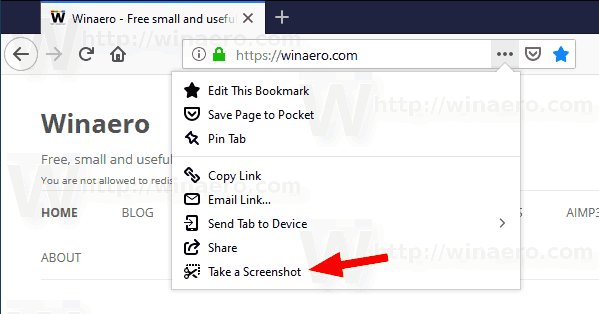

निजी ब्राउज़िंग मोड में एक्सटेंशन सक्षम या अक्षम करें
Firefox 67 से शुरू होकर, सभी एक्सटेंशन निजी ब्राउज़िंग मोड में उपलब्ध नहीं होंगे। किसी एक्सटेंशन को निजी ब्राउज़िंग मोड में चलाने की अनुमति देने के लिए, आपको ऐड-ऑन प्रबंधक में एक नया विकल्प सक्षम करना होगा।
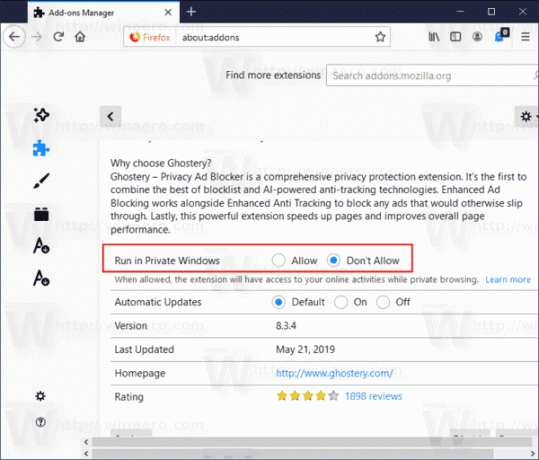
गोपनीयता और सुरक्षा में किए गए सुधार
फ़ायरफ़ॉक्स संस्करण 67 से शुरू होकर, ब्राउज़र में क्रिप्टोमाइनिंग और फ़िंगरप्रिंटिंग सुरक्षा शामिल हो सकती है जो क्रिप्टोमाइनर्स के जावास्क्रिप्ट कोड को ब्लॉक कर देगा और निश्चित रूप से फिंगरप्रिंटिंग प्रयासों को समाप्त कर देगा वेबसाइटें।
निम्नलिखित नए विकल्पों का उपयोग करके इसे ट्वीक किया जा सकता है:
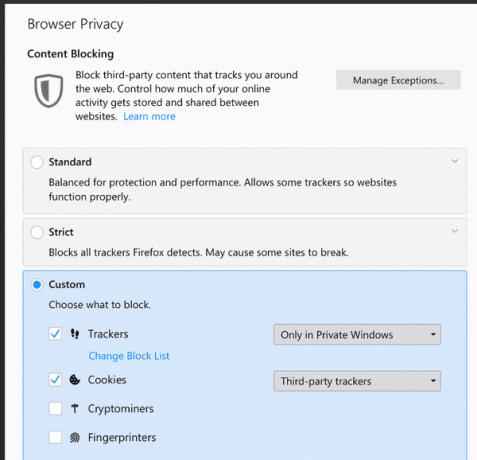
साइट की जानकारी फ़्लायआउट का उपयोग यह देखने के लिए किया जा सकता है कि क्या ब्राउज़र ने वर्तमान में खुली वेब साइट पर कुछ क्रिप्टोमाइनिंग और फ़िंगरप्रिंटिंग को पाया और अवरुद्ध किया है।
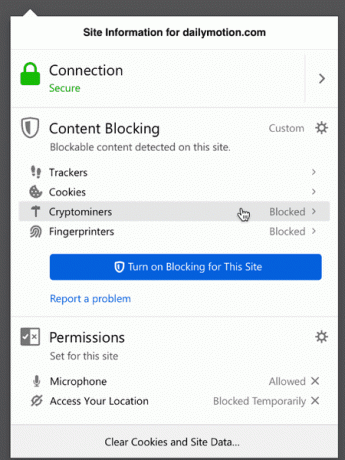
विकल्प उपयोगकर्ता को किसी वेब साइट के लिए अपवादों को शीघ्रता से जोड़ने की अनुमति देंगे।
यदि आप वेब क्रिप्टोमाइनर्स से परिचित नहीं हैं, तो वे जावास्क्रिप्ट में लिखे गए प्रोग्राम हैं। उनका उद्देश्य आपके कंप्यूटर के संसाधनों का उपयोग बिटकॉइन जैसी एक या एक से अधिक क्रिप्टोकरेंसी को माइन करने के लिए करना है। जब आप किसी क्रिप्टोमिनर वाली वेब साइट पर जाते हैं, तो जब तक यह खुला रहता है, तब तक यह उच्च CPU लोड का कारण बनेगा।
ब्राउज़र फ़िंगरप्रिंट किसी उपयोगकर्ता या डिवाइस की विशिष्ट पहचान के लिए एकत्रित गुणों का एक समूह है। इसमें स्क्रीन का आकार, स्थापित भाषाएं, एक्सटेंशन, प्लगइन्स और क्षेत्रीय विकल्प शामिल हो सकते हैं। दूसरे शब्दों में, आपके ब्राउज़र द्वारा किसी वेब सर्वर या वेब साइट को रिपोर्ट की जाने वाली जानकारी अक्सर विश्वसनीय फ़िंगरप्रिंट बनाने के लिए पर्याप्त होती है।
WebRender को उपयोगकर्ताओं के एक छोटे से चुनिंदा समूह के लिए सक्षम किया गया है
वेबरेंडर, जिसे पहले के रूप में जाना जाता था क्वांटम रेंडर, गेको के ग्राफिक्स सबसिस्टम की जगह लेगा। यह रस्ट प्रोग्रामिंग भाषा में कोडित है और गेको की तुलना में GPU का अधिक प्रभावी ढंग से उपयोग करता है, इसे एक वेब ब्राउज़र की तुलना में एक गेम की तरह अधिक चला रहा है। 2017 में वापस, मोज़िला ने फ़ायरफ़ॉक्स क्वांटम लॉन्च किया, लेकिन वेबरेंडर उस समय तैयार नहीं था। नए वेबरेंडर इंजन के बारे में विवरण हो सकता है यहाँ पाया गया.
अभी तक, WebRender को संगत सिस्टम के 5% के लिए सक्षम किया जाएगा। इसका परीक्षण विंडोज 10 पर एनवीडिया जीपीयू के साथ किया जाता है।
अन्य परिवर्तन
फ़ायरफ़ॉक्स 67 निम्नलिखित परिवर्तनों के कारण बेहतर प्रदर्शन प्रदर्शित करता है।
- की प्राथमिकता कम करना
सेटटाइमआउटपेज लोड के दौरान। इसमें उन चीजों के लिए स्क्रिप्ट को प्राथमिकता देने के लिए टाइमआउट सेट करने में देरी करना शामिल है, जिनकी आपको सबसे पहले आवश्यकता है Instagram, Amazon और Google खोजों के लिए मुख्य स्क्रिप्ट को 40-80% निष्पादित करने में मदद करने के लिए दूसरों को देरी करना और तेज; पृष्ठ लोड होने के बाद वैकल्पिक स्टाइल शीट के लिए स्कैनिंग; और ऑटो-फिल मॉड्यूल को तब तक लोड नहीं करना जब तक कि पूरा करने के लिए कोई वास्तविक फॉर्म न हो। - प्रारंभ होने के बाद तक विलंबित घटक प्रारंभ।
- पेज लोड के दौरान जल्दी लेकिन कम बार पेंटिंग।
- अप्रयुक्त टैब को निलंबित करना। फ़ायरफ़ॉक्स अब पता लगाएगा कि क्या आपके कंप्यूटर की मेमोरी कम चल रही है, जिसे हम 400MB से कम के रूप में परिभाषित करते हैं, और उन अप्रयुक्त टैब को निलंबित कर देते हैं जिनका आपने उपयोग नहीं किया है या कुछ समय में देखा है। निश्चिंत रहें यदि आप तय करते हैं कि आप उस वेबपेज की समीक्षा करना चाहते हैं, तो बस टैब पर क्लिक करें, और यह फिर से लोड हो जाएगा जहां आपने छोड़ा था। इसे के साथ अक्षम किया जा सकता है
browser.tabs.unloadOnLowMemoryमें विकल्पके बारे में: config. -
एक नया टूलबार मेनू आपके Firefox खाते के लिए जब आप समन्वयित होते हैं, तो सभी उपकरणों और Firefox के साथ डेटा साझा करने के लिए अधिक पारदर्शिता प्रदान करने के लिए। आप अपने स्वयं के अवतार के साथ मेनू की उपस्थिति को वैयक्तिकृत कर सकते हैं।
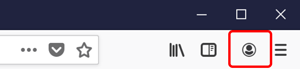
- टैब अब पता बार में पृष्ठ क्रियाएँ मेनू से पिन किए जा सकते हैं
- फ़ायरफ़ॉक्स उपयोगी सुविधाओं (जैसे पिन टैब) को तब हाइलाइट करेगा जब उपयोगकर्ताओं को उनसे सबसे अधिक लाभ होने की संभावना होगी।
- मुख्य मेनू से सहेजे गए लॉगिन की अपनी सूची तक आसान पहुंच और स्वत: पूर्ण लॉगिन करें।
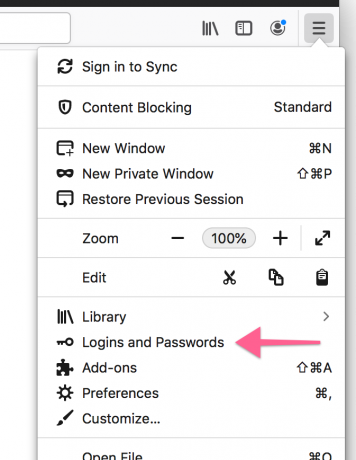
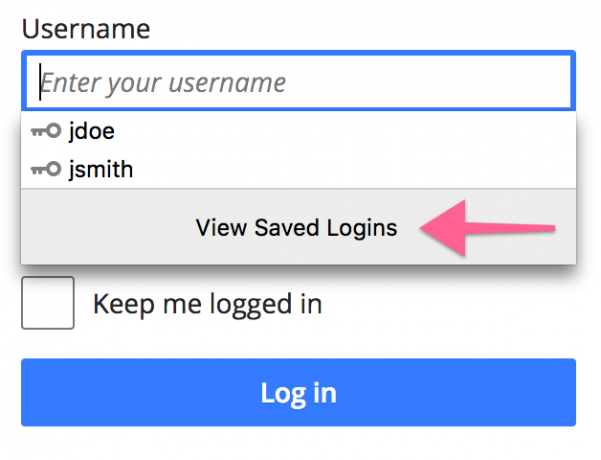
- NS किसी अन्य ब्राउज़र से डेटा आयात करें यह सुविधा अब फ़ाइल मेनू से भी उपलब्ध है।
फ़ायरफ़ॉक्स 67 डाउनलोड करें
ब्राउज़र प्राप्त करने के लिए, निम्न लिंक पर जाएँ:
फ़ायरफ़ॉक्स डाउनलोड करें
आपको कई सारे फोल्डर दिखाई देंगे। निम्न में से किसी एक फ़ोल्डर पर क्लिक करें:
- win32 - विंडोज़ के लिए फ़ायरफ़ॉक्स 32-बिट
- win64 - विंडोज़ के लिए फ़ायरफ़ॉक्स 64-बिट
- linux-i686 - 32-बिट Linux के लिए Firefox
- linux-x86_64 - 64-बिट Linux के लिए Firefox
- मैक - मैकओएस के लिए फ़ायरफ़ॉक्स
प्रत्येक फ़ोल्डर में ब्राउज़र की भाषा द्वारा व्यवस्थित सबफ़ोल्डर होते हैं। वांछित भाषा पर क्लिक करें और इंस्टॉलर डाउनलोड करें।
बस, इतना ही।

